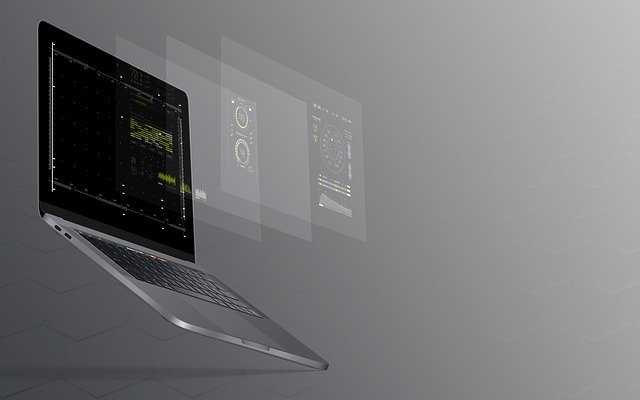El mouse inalámbrico no funciona
Con la mejora de la tecnología, el mouse inalámbrico y otros productos han tenido una demanda continua. Los ratones inalámbricos son portátiles, elegantes y fáciles de usar. Sin embargo, a veces notará que su mouse inalámbrico no funciona correctamente o que tiene problemas como problemas con el cursor del mouse, Windows no detecta el mouse o la conexión del mouse se pierde repentinamente.
Aquí hay algunos consejos que pueden ayudarlo a reparar su mouse inalámbrico que no funciona correctamente:
1. Reinstale el controlador del mouse y reinicie el mouse
Después de notar que su mouse inalámbrico no funciona correctamente, lo primero que puede comenzar es reinstalar el controlador del mouse inalámbrico. Después de realizar esta tarea, debe reiniciar su computadora para verificar si su mouse inalámbrico funciona correctamente o no.
2. Actualice el controlador del mouse
En todas las ventanas hay una configuración predeterminada, en la que, a través de un controlador genérico, su mouse inalámbrico se conecta a su computadora. Si tiene problemas con el mouse, simplemente actualice el controlador del mouse. Compruebe si la empresa o el sitio web del fabricante tiene un controlador específico. Instale el nuevo controlador, ya que puede ayudar a que su mouse funcione correctamente.
3. Verifique el hardware, los periféricos y las conexiones inalámbricas.
Puede haber ocasiones en las que su puerto USB no esté conectado correctamente a su computadora, por lo que es posible que el mouse inalámbrico no funcione. Intente enchufarlo correctamente o intente usar un puerto diferente si el problema persiste. También verifique la conexión inalámbrica y el estado del dispositivo. Si no hay luz en el mouse después de conectarlo, es posible que deba reemplazarlo.
4. Deshabilite la opción de inicio rápido
En Windows 10, existe la función más reciente mediante la cual puede iniciar su sistema incluso más rápido de lo normal. Esta es una gran característica, pero a veces puede ser un problema para el funcionamiento de un mouse inalámbrico. Si tiene problemas con el mouse inalámbrico, intente deshabilitar la opción de inicio rápido. Para desactivar esta opción: –
- Presione Windows + X donde verá las opciones de energía y la configuración del sistema
- Ingrese al modo de energía adicional.
- Entre las distintas configuraciones, desmarque la casilla Habilitar la función de inicio rápido.
5. Limpia tu mouse
Limpiar el mouse es una de las cosas más importantes a tener en cuenta. Las bolas y el puerto óptico deben estar siempre libres de polvo y suciedad. Puede limpiar su mouse quitando las baterías y los tornillos. Asegúrese de limpiar su mouse solo con un paño de microfibra o algodón semiseco. Reemplace los tornillos después de quitar todo el polvo y luego verifique el funcionamiento de su mouse inalámbrico.
6. Reinicia tu computadora
Si su mouse inalámbrico no funciona correctamente incluso después de probar los métodos anteriores, puede reiniciar su computadora e intentarlo nuevamente, lo que podría resolver todos los problemas. Por lo general, después de un reinicio o reinicio, su mouse inalámbrico comenzará a funcionar siempre que no haya un problema interno.
Conclusión
Usar un mouse inalámbrico es divertido y fácil. Es muy compatible y flexible. Sin embargo, a veces, debido a problemas del sistema, es posible que experimente problemas con su mouse inalámbrico. Pruebe los consejos anteriores y compruebe cuál funciona para usted.
Quizá te pueda interesar: